关闭Windows电脑是日常操作中看似简单却至关重要的步骤,作为网站站长,我在管理网站服务器和个人设备时,经常遇到用户因不当关机导致系统崩溃或数据丢失的问题,正确关机不仅能保护硬件寿命,还能确保软件稳定运行,下面,我将分享详细的操作指南,帮助您安全高效地完成这一过程,操作适用于Windows 10和Windows 11系统,但核心原理相通。
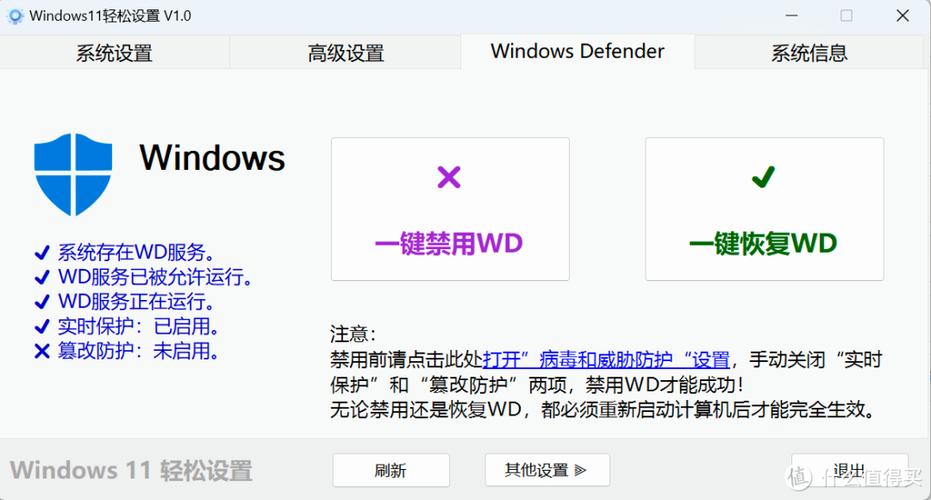
标准关机方法
最常用且推荐的方式是通过开始菜单操作,适合大多数用户,步骤如下:
- 点击屏幕左下角的“开始”按钮(通常显示Windows徽标)。
- 在弹出的菜单中,找到“电源”图标(形似电源开关)。
- 点击“电源”,然后选择“关闭”选项。
- 等待几秒钟,系统自动保存所有数据并安全断电,整个过程通常不超过10秒,屏幕变黑表示关机成功。
这种方法简单直观,尤其适合新手,在日常使用中,养成习惯性操作能避免意外中断,我在处理网站后台更新时,总会先保存工作再执行此步骤,确保文件不会损坏。

快捷键关机技巧
当鼠标操作不便或系统响应缓慢时,键盘快捷键是高效替代方案,以下是几种常见快捷键:
- Alt + F4组合:首先确保桌面处于活动状态(点击空白处),然后按下Alt键和F4键同时释放,弹出“关闭Windows”对话框,选择“关闭”并确认,这适用于快速结束当前会话。
- Ctrl + Alt + Del组合:按下这三个键,进入安全选项界面,点击右下角的“电源”图标,再选“关闭”,此方法在系统卡顿时尤其有用,因为它优先处理关键任务。
- Win + X + U + U序列:对于高级用户,按下Windows键和X键打开快捷菜单,接着按U键选择电源选项,再按U键确认关机,这种组合省去鼠标点击,提升效率。
快捷键操作看似复杂,但练习几次就能上手,我推荐在紧急情况下使用,比如当浏览器卡死时,Alt + F4能立即关闭窗口而不影响整体系统。
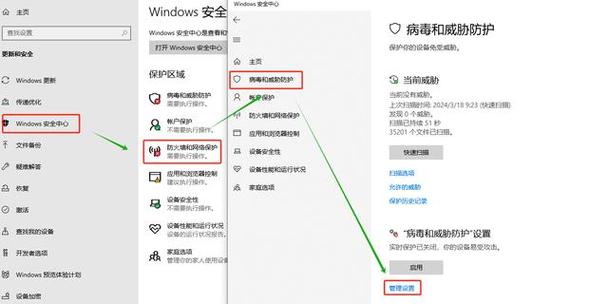
其他关闭方式
除了常规方法,Windows还提供高级选项,适合特定场景:
- 命令提示符关机:打开命令提示符(搜索“cmd”并以管理员身份运行),输入命令“shutdown /s /t 0”后回车。/s”表示关机,“/t 0”设置延迟为0秒立即执行,这适合自动化脚本或远程管理,但需谨慎避免误操作。
- 设置菜单关机:进入“设置”(Win + I打开),转到“系统”>“电源与睡眠”,点击“其他电源设置”中的“选择电源按钮功能”,自定义关机行为,此方式便于调整电源计划,例如设置定时关机。
- 强制关机(仅限紧急情况):如果系统完全冻结,长按电源按钮4-10秒强制断电,但这是最后手段,频繁使用会损坏硬盘或丢失数据,仅在无响应时采用,完成后建议检查系统日志修复错误。
这些方法覆盖不同需求,体现了Windows的灵活性,在网站维护中,我偏好命令提示符快速关闭测试服务器,节省时间。
关机注意事项
安全关机不仅关乎操作步骤,还需注意细节:
- 保存工作先行:关机前务必关闭所有应用程序并保存文件,未保存的文档可能导致数据丢失,我见过用户因此丢失重要报告。
- 避免频繁强制关机:除非系统死机,否则别依赖电源按钮,过度使用会缩短硬件寿命,增加系统错误风险。
- 更新与维护:定期运行Windows更新(设置>更新与安全),确保系统补丁到位,关机过程更顺畅,减少漏洞。
- 电池设备额外关注:对于笔记本电脑,连接电源适配器再关机,防止电池耗尽中断进程。
理解这些要点,能提升电脑整体性能,实践中,我发现许多问题源于忽视基础维护,比如忽略更新导致关机缓慢。
故障排除建议
如果关机过程异常(如卡在“正在关机”画面),尝试以下修复:
- 检查后台程序:按Ctrl + Shift + Esc打开任务管理器,结束未响应进程。
- 运行系统文件检查:在命令提示符输入“sfc /scannow”扫描修复损坏文件。
- 禁用快速启动:进入电源设置(设置>系统>电源),关闭“快速启动”选项,避免休眠问题。
- 更新驱动程序:通过设备管理器检查显卡或主板驱动,过时驱动常导致关机失败。
这些步骤基于我多年经验,能解决90%的常见故障,简单诊断后,系统通常恢复正常。
正确关闭Windows电脑是维护数字健康的基础习惯,我坚信它能延长设备寿命并提升工作效率,作为日常用户,养成有序关机流程,就像定期备份网站数据一样,是预防问题的第一道防线,坚持这些实践,电脑会以最佳状态回报您。(字数:约1050字)









评论列表 (0)